Submit your email address to get a link for quick download on your desktop and get started!
ご存じのように、実験用機器、産業用コントローラー、信号処理に使用されるAV機器など、多くの特殊装置はシリアルインターフェースを通じてデータ通信を行います。シリアル機器ネットワークで発生する問題を特定・解決するには、保守担当者にとって専用のツールが必要不可欠です。
この記事では、高度なソリューションとともに、最も簡単かつ効率的なシリアルポート通信のテスト方法をご紹介します。
優れたシリアルポートテストツールを使用すれば、シリアルネットワーク内で発生している問題をリアルタイムで可視化でき、原因を素早く突き止めて最小限の労力と時間で解決できます。
COM Port Tester は様々な用途で利用可能で、指定したCOMポート(または複数)でやり取りされるシリアルデータのモニタリング、読み取り、記録、保存、分析が可能です。また、文字列、バイナリ、8進数、10進数、16進数、混合形式など、異なるフォーマットでデータ送信をエミュレートすることもできます。
以下に3つの主要なユースケースをご紹介します。
システムのシリアルインターフェースの動作を記録・分析したい場合は、以下の手順に従ってください。アプリをダウンロードし、PCにインストール後起動します。その後、以下の手順でモニタリングセッションを開始します:
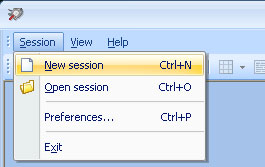
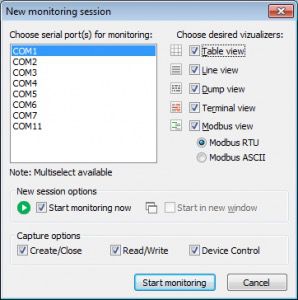
セッションを保存する場合は、「Session → Save session / Save session As」を選択します。

タグクラウド
監視セッションを保存した後、別のセッションと比較することで違いを確認できます。以下の手順で実施します:
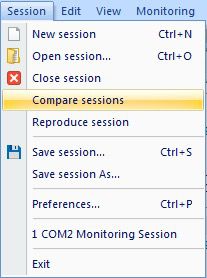
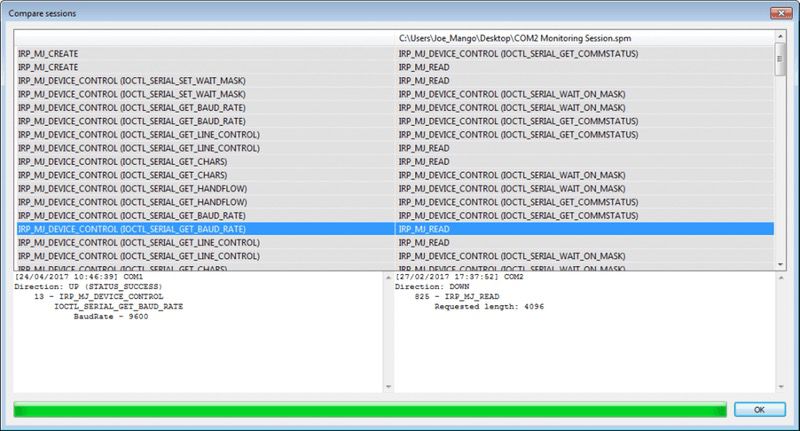
シリアルネットワークの問題が修正されたか確認したい場合、COMポートとアプリ(またはデバイス)間の通信を再現することで確認可能です。Serial Port Monitor は、以前送信されたデータを同じ内容で指定のCOMポートに再送信し、デバイスやアプリの応答を確認できます。
手順:
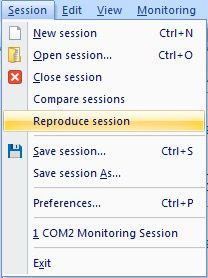
本ソリューションは、ユーザーに優しいGUIと、高度なフィルタ・検索機能、4つの表示モード、RS232/RS422/RS485などすべてのシリアルインターフェースに対応という、他社製品にはない特長があります。
さらに、キャプチャされたデータをファイルに保存したり、クリップボードにコピーすることも可能です。
Serial Port Tester は、Windows 10(32bit/64bit)を含むすべてのWindows OSで安定動作し、ドライバはすべてデジタル署名済みです。
ループバックテストとは、信号が送信元に戻るかどうかを確認する診断テストです。シリアルポートが正しく動作しているか確認するために使用されます。この方法により、ポートやノードの故障箇所を特定できます。
RS-232の場合、TXDピンをRXDピンに接続します。RS-422/485の差動通信では、TXD+をRXD+に、TXD-をRXD-に接続します。
ハードウェアフロー制御を含む高度なループバックテストを行う場合は、RS-232ではCTSとRTS、DTRとDSRを接続。RS-422/485ではCTS+とRTS+、CTS-とRTS-を接続します。
一般的なシリアルコネクタ(DE-9)のピン配置は以下の通りです:
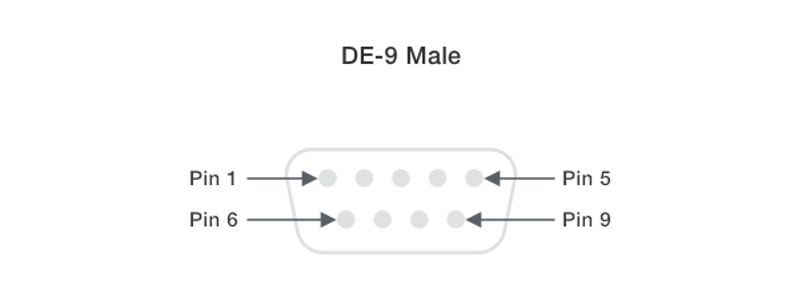
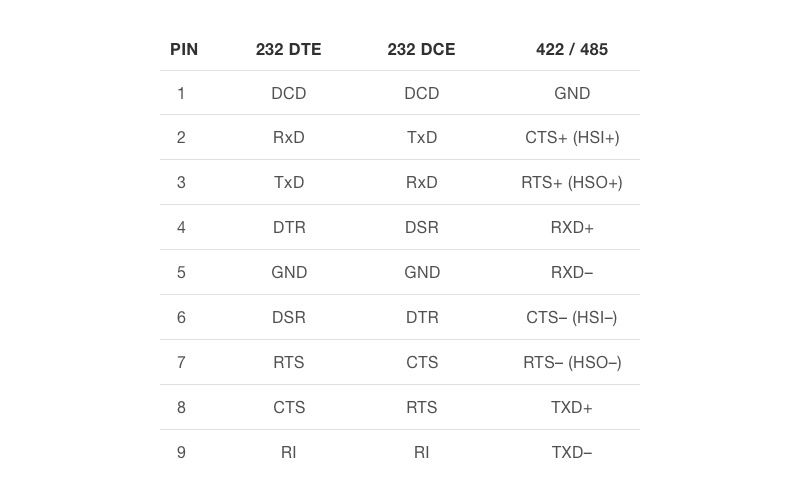
ハードウェア制御なしのループバック(図2、3中赤):
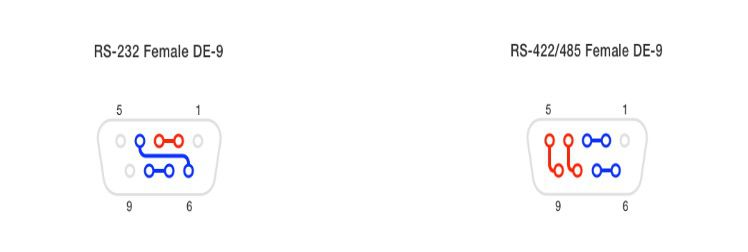
ハードウェア制御ありのループバック(図2、3中青):
DE9コネクタにはピン番号が刻印されています。
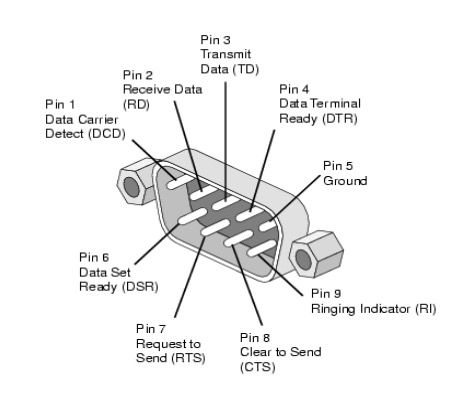
HyperTerminalはPCをターミナルとして機能させ、他のシステムにリモート接続できるソフトウェアです。RS-232やTelnet経由で通信できます。
COMポート経由の通信に対応しているため、HyperTerminalでもループバックテストが可能です。
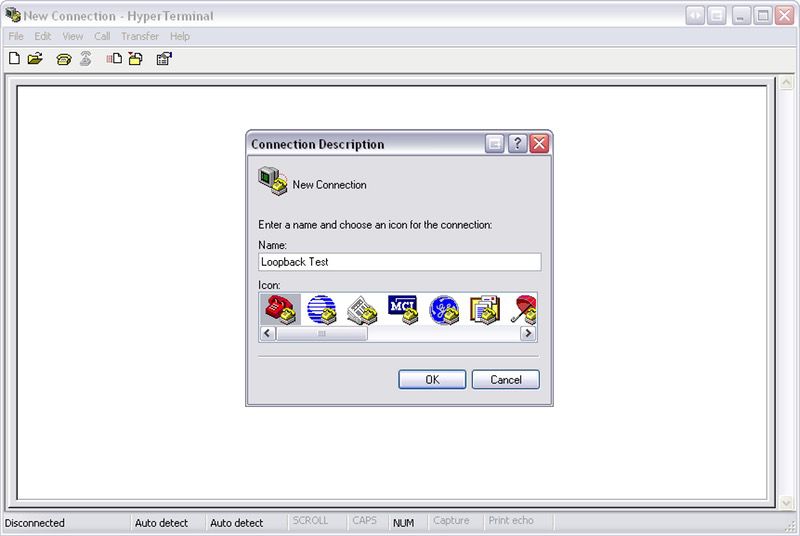
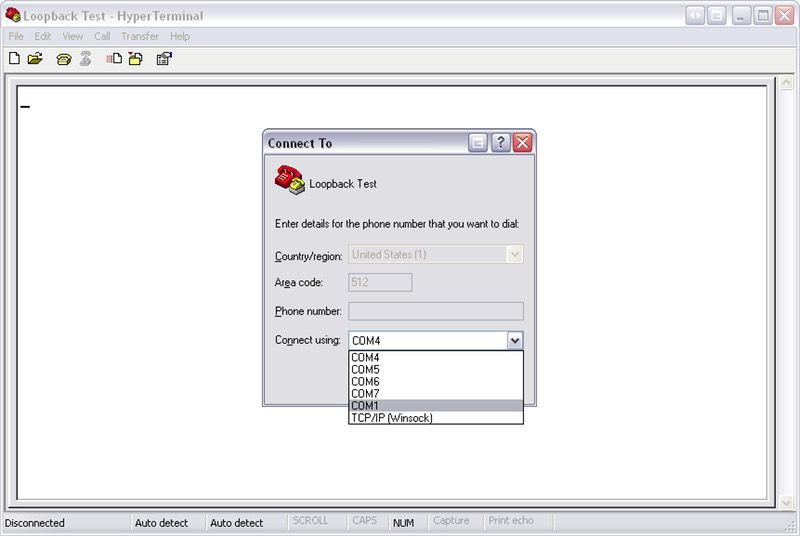
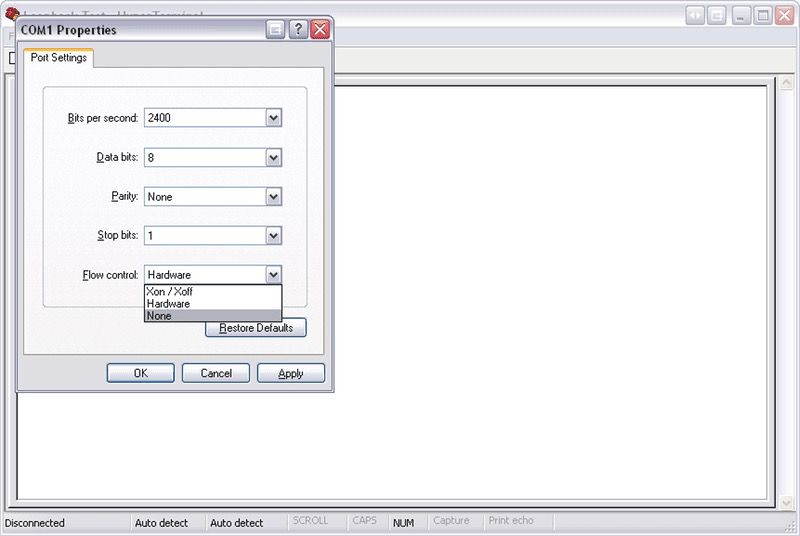
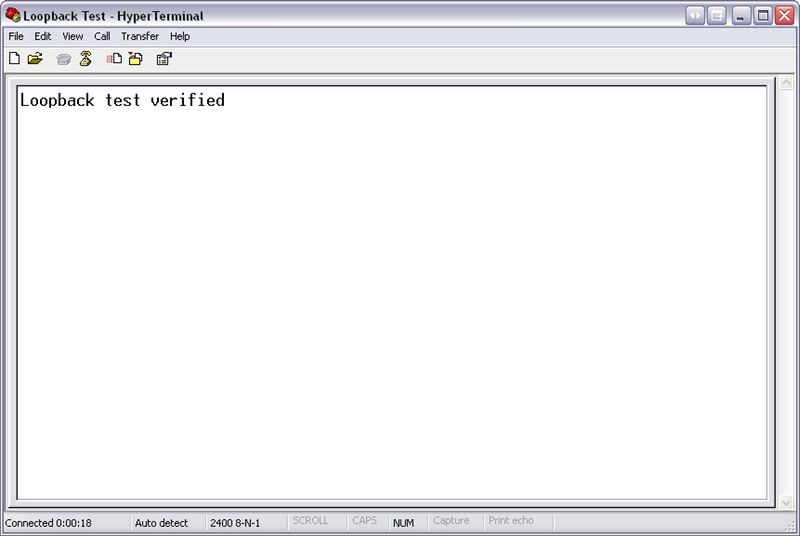
HyperTerminalはRS232ポートテストの簡単な方法として便利ですが、効率性には欠けます。
また、Windows 7や10ではHyperTerminalは標準搭載されておらず、商用利用には有料版が必要です。
シリアルポートをテスト・トラブルシュートする方法は多数ありますが、本記事では特に実用的で人気の高い手法を解説しました。 中でも、Electronic Team社のSerial Port Tester は、HyperTerminalの代替としてだけでなく、シリアルアプリやハードウェアの開発・デバッグに最適なソリューションです。